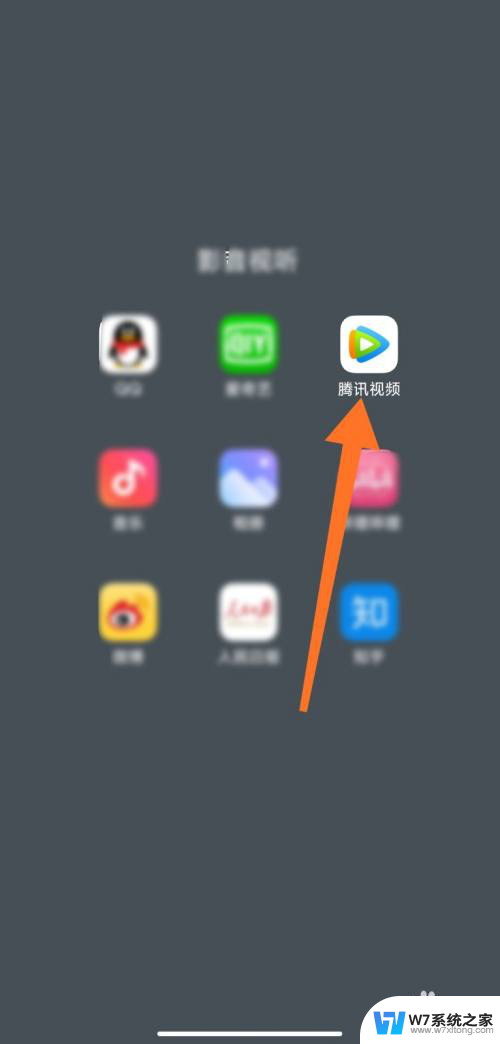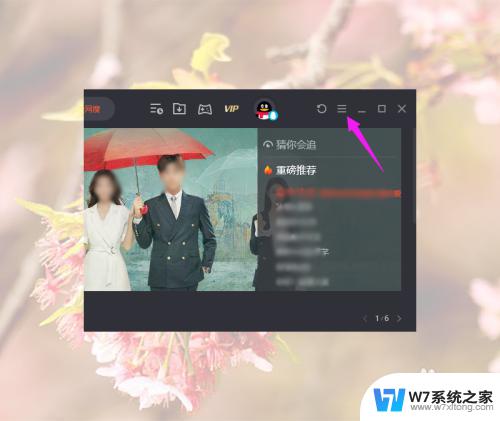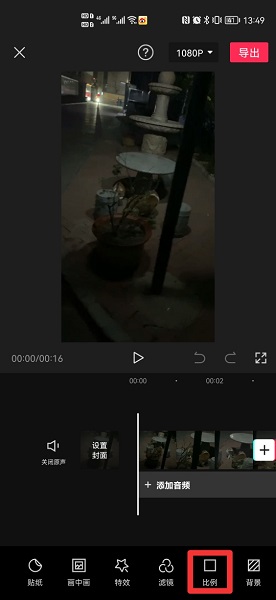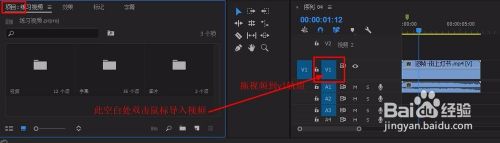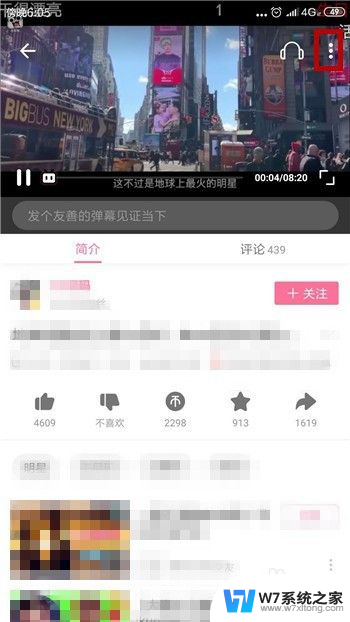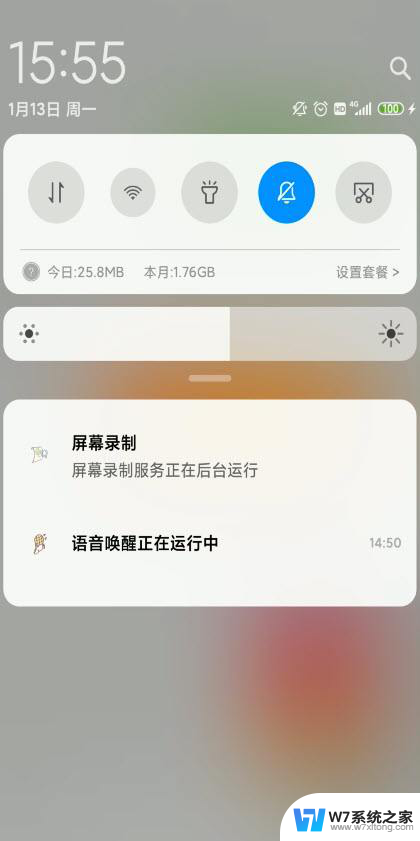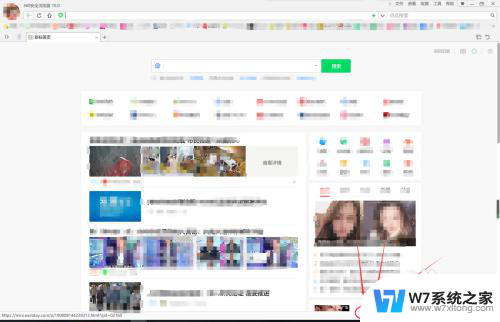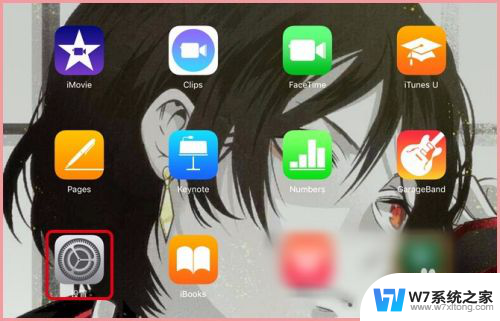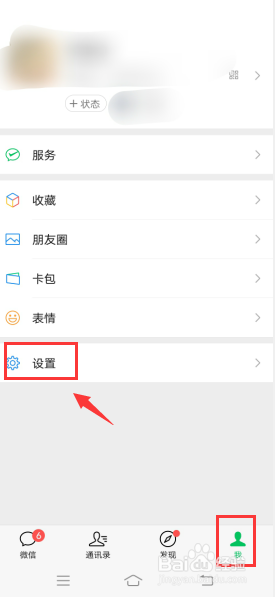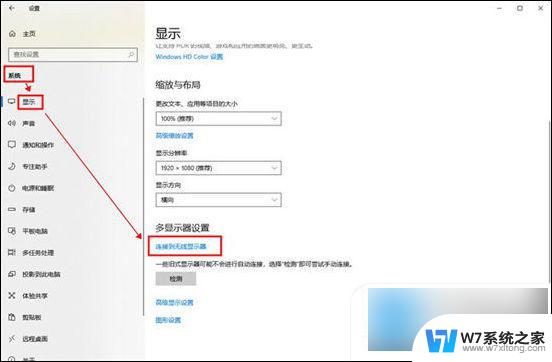怎么剪切视频中的画面 视频截取部分画面的方法
更新时间:2024-03-02 08:59:23作者:xiaoliu
在今天的数字化时代,视频已经成为人们生活中重要的一部分,有时我们可能会遇到需要截取视频中的特定画面的情况,比如想要保存一张精彩瞬间的截图,或者将某个片段分享给朋友。如何剪切视频中的画面呢?在本文中我们将介绍几种简单易懂的方法,帮助您轻松截取视频中的部分画面。无论您是初学者还是有一定经验的视频编辑者,相信这些技巧都能对您有所帮助。
步骤如下:
1.手机下载再点击打开“剪映”软件。
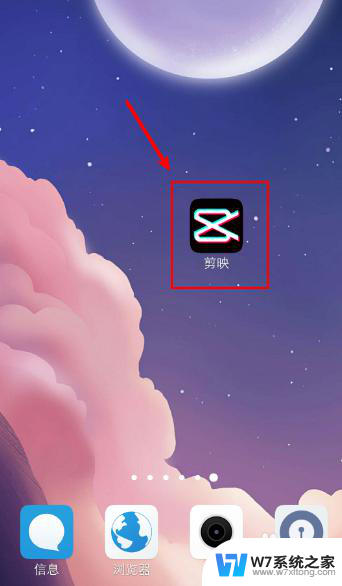
2.在软件首页,点击“开始创作”上传视频。
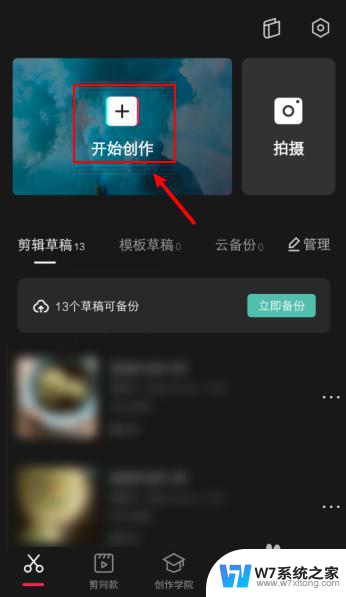
3.在视频页面,点击左下角的“剪辑”。
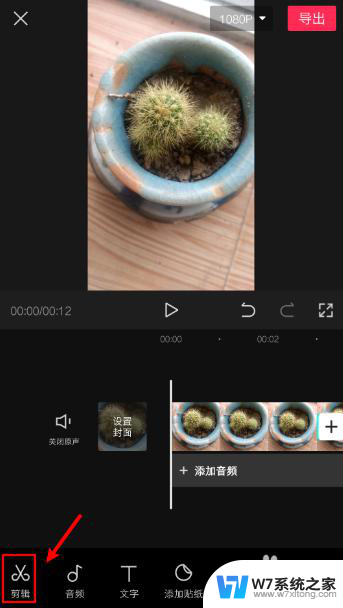
4.在剪辑页面,点击“编辑”。
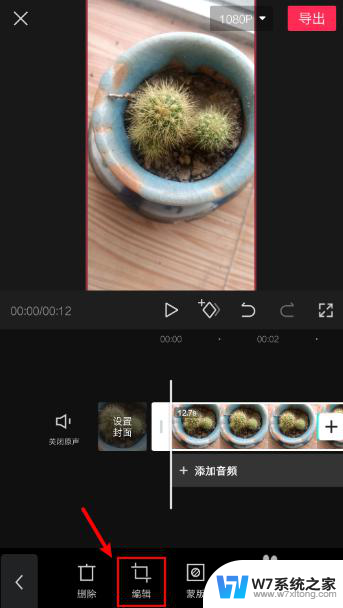
5.在编辑页面,点击“裁剪”。
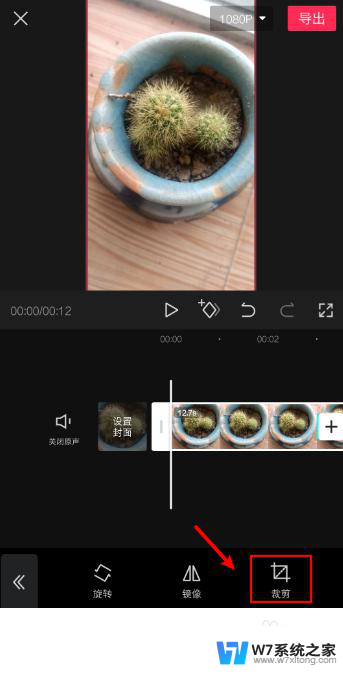
6.调整视频画面旁边的边框线。
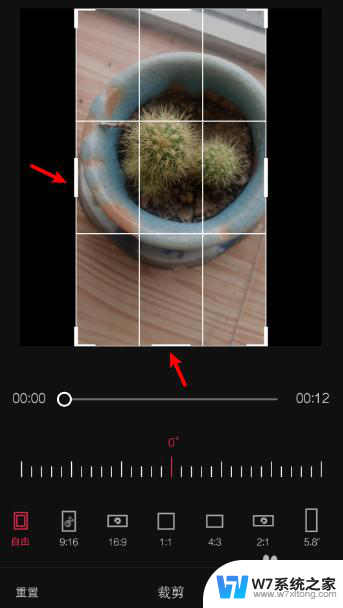
7.裁剪到要截取的视频画面,再点击右下角的箭头。保存操作。
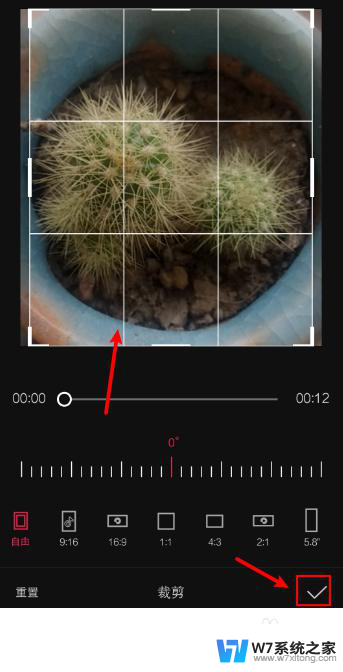
8.完成后,已经把视频截取部分画面了。
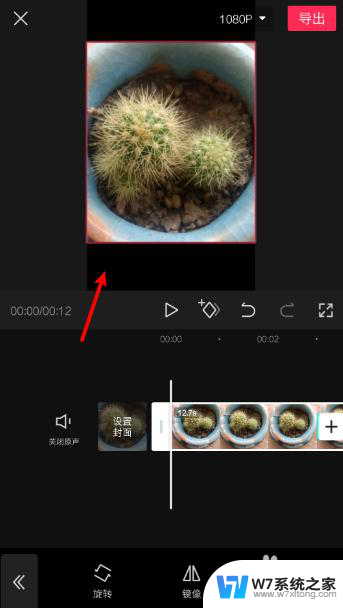
以上就是如何剪切视频中的画面的全部内容,如果您遇到这种情况,可以按照以上方法解决,希望这些方法能够对您有所帮助。